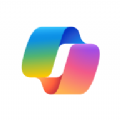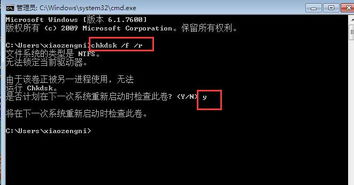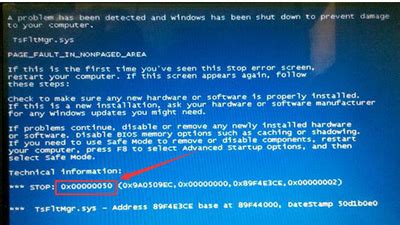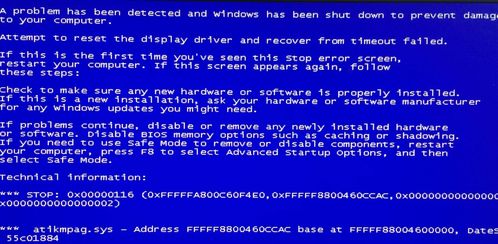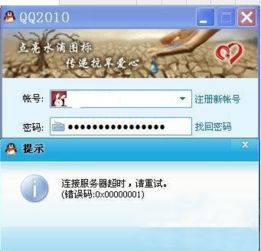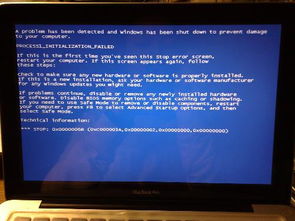揭秘!轻松搞定Win7蓝屏0x000000D1错误代码的绝招
当您在使用Windows 7操作系统时,突然遇到蓝屏并显示错误代码0x000000D1,这无疑会让人感到困惑和不安。这个错误代码通常指示着驱动程序问题或硬件冲突,但别担心,本文将详细介绍几种实用的解决方法,帮助您快速恢复系统的正常运行。

一、了解错误代码0x000000D1
首先,让我们简单了解一下这个错误代码。0x000000D1错误代码的全称是DRIVER_IRQL_NOT_LESS_OR_EQUAL,意味着驱动程序试图访问其不允许的内存地址。这通常发生在驱动程序不兼容、损坏或过时的情况下,也可能是硬件故障或内存问题的信号。

二、更新驱动程序
1. 访问制造商网站
解决0x000000D1错误代码的最常见方法之一是更新驱动程序。您需要访问电脑制造商或设备制造商的官方网站,查找与您硬件兼容的最新驱动程序。确保下载与您的操作系统版本(如Windows 7 32位或64位)相匹配的驱动程序。
2. 自动更新工具
如果您不确定需要更新哪些驱动程序,或者觉得手动更新太过繁琐,可以考虑使用驱动程序更新软件。这些工具能够自动扫描您的系统,识别出需要更新的驱动程序,并提供一键更新的功能。
三、卸载最近安装的程序或驱动程序
如果您在出现蓝屏错误之前安装了新的程序或驱动程序,它们可能与现有的系统组件发生冲突。尝试卸载这些新安装的程序或驱动程序,看看是否能解决问题。
1. 进入安全模式
如果正常启动系统时出现蓝屏,您可以尝试进入安全模式。在安全模式下,系统只加载最基本的驱动程序和服务,这有助于您安全地卸载最近安装的软件或驱动程序。
2. 卸载软件
一旦进入安全模式,打开控制面板,选择“程序和功能”,找到您最近安装的软件,右键点击并选择“卸载”。同样地,对于驱动程序,您可以在设备管理器中找到相应的设备,右键点击并选择“卸载设备”。
四、使用系统还原
系统还原功能允许您将计算机恢复到之前的状态,这通常可以解决由软件更改(如驱动程序更新或新软件安装)引起的问题。
1. 打开系统还原
点击“开始”按钮,在搜索框中输入“系统还原”,然后按Enter键。在打开的窗口中,选择“选择一个还原点”,然后点击“下一步”。
2. 选择还原点
系统会列出可用的还原点。选择一个在出现蓝屏错误之前的还原点,然后点击“下一步”。按照提示完成还原过程。
五、检查硬件问题
有时候,硬件问题(如内存条、显卡等)也可能导致蓝屏错误。您可以尝试以下步骤来检查和解决硬件问题。
1. 重新插拔硬件设备
关闭电脑,断开电源,打开机箱,检查内存条、显卡等硬件设备是否插牢。如果怀疑某个硬件设备有问题,可以尝试将其拔下,然后重新插入插槽。如果可能的话,也可以尝试将硬件设备插入不同的插槽。
2. 检查内存条
内存条是常见的硬件故障点。您可以使用内存诊断工具(如Windows内存诊断)来检查内存条是否存在问题。如果诊断结果显示内存条有问题,您可能需要更换内存条。
六、运行系统文件检查器(SFC)
SFC(系统文件检查器)是Windows自带的一个工具,用于扫描和修复损坏或丢失的系统文件。
1. 打开命令提示符
点击“开始”按钮,在搜索框中输入“cmd”,然后右键点击“命令提示符”,选择“以管理员身份运行”。
2. 运行SFC扫描
在命令提示符窗口中,输入“sfc /scannow”并按Enter键。SFC将开始扫描系统文件,并尝试修复任何发现的问题。扫描完成后,重启计算机以应用修复。
七、执行病毒扫描
病毒或恶意软件也可能导致蓝屏错误。运行一个更新的安全软件进行全面的系统扫描,确保您的系统没有被恶意软件感染。
1. 选择安全软件
选择一款知名的安全软件,并确保其病毒库是最新的。您可以使用免费的安全软件,也可以购买商业安全套件。
2. 全面扫描
打开安全软件,选择“全面扫描”或类似的选项,然后让软件自动扫描您的系统。如果发现任何恶意软件,请按照软件的提示进行清理。
八、考虑重装操作系统
如果以上方法都无法解决问题,您可能需要考虑重新安装操作系统。这将清除所有的数据,并将系统恢复到初始状态。在决定重装操作系统之前,请确保备份所有重要的文件和数据。
1. 创建备份
使用Windows备份和还原工具或其他第三方备份软件来创建系统备份和数据备份。这将确保您在重装操作系统后不会丢失任何重要信息。
2. 重装操作系统
插入Windows 7安装光盘或USB启动盘,重启电脑并按照屏幕上的提示进行安装。在安装过程中,您可能需要选择安装分区、输入产品密钥等。
九、寻求专业帮助
如果您不确定如何执行上述步骤,或者尝试了所有方法仍然无法解决问题,建议寻求专业帮助。您可以联系电脑制造商的技术支持部门,或者寻求当地计算机维修服务的帮助。
总结
Win7蓝屏出现0x000000D1错误代码通常是由驱动程序问题或硬件冲突引起的。通过更新驱动程序、卸载最近安装的程序、使用系统还原、检查硬件问题、运行SFC、执行病毒扫描以及考虑重装操作系统等方法,您通常可以解决这个问题。如果遇到困难,不要犹豫寻求专业帮助。希望这篇文章能够帮助您快速恢复系统的正常运行!
- 上一篇: 解决Word文档无法打开的简易方法
- 下一篇: 孩子“小心眼”怎么办?专家来支招!
-
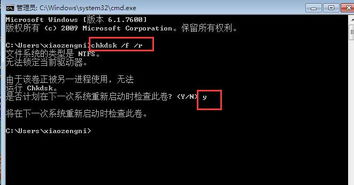 解决Win7系统蓝屏STOP: 0x000000ED错误的方法新闻资讯02-28
解决Win7系统蓝屏STOP: 0x000000ED错误的方法新闻资讯02-28 -
 解决蓝屏错误代码0xc0000034的方法新闻资讯11-30
解决蓝屏错误代码0xc0000034的方法新闻资讯11-30 -
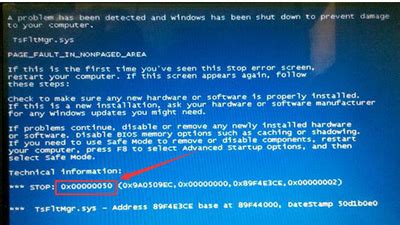 电脑蓝屏报错0x00000050?快速解决方法在这里!新闻资讯11-21
电脑蓝屏报错0x00000050?快速解决方法在这里!新闻资讯11-21 -
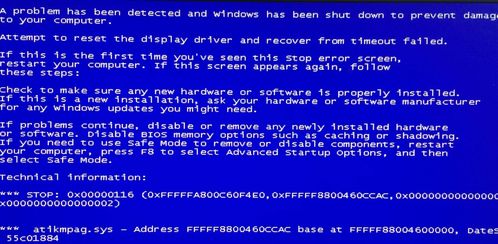 电脑蓝屏代码指令有哪些常见类型?新闻资讯06-18
电脑蓝屏代码指令有哪些常见类型?新闻资讯06-18 -
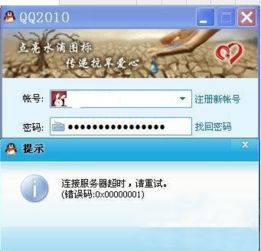 解决电脑QQ登录错误代码0X00000001的绝招!新闻资讯02-04
解决电脑QQ登录错误代码0X00000001的绝招!新闻资讯02-04 -
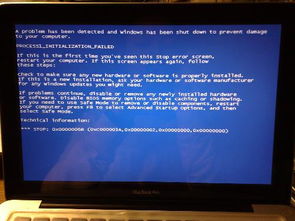 XP系统电脑蓝屏,一键解锁修复秘籍!新闻资讯12-21
XP系统电脑蓝屏,一键解锁修复秘籍!新闻资讯12-21